FAQ zu vorlagenübergreifendem Verhalten von Fiona
Änderungen werden nicht angezeigt
Problem
Ein Objekt (Dokument, Ordner...) wurde verändert und die Änderung wird nicht in der Vorschau oder der Live-Version sichtbar.
Lösung
Vergewissern Sie sicht, dass Sie die Änderung gespeichert haben und das Objekt freigegeben ist (falls die Änderung in der Live-Version nicht angezeigt wird).
Manchmal kommt es zu Caching-Problemen. Probieren Sie deshalb das Objekt nocheinmal zu verändern (z.B. Leerzeichen im Titel einfügen) und erneut freizugeben. Wenn Änderungen in der Menüstruktur nicht sichtbar werden oder Verzeichnisse (Mitarbeitende, Publikationen usw.) Änderungen nicht anzeigen, kann es auch helfen übergeordnete Ordner (den obersten Ordner der Menüstruktur, das MitarbeiterInnenverzeichnis...) zu ändern und wieder freizugeben.
Wie kann ich im Feld "Autor" meine E-Mailadresse hinterlegen?
Problem
Sie möchten für Ihre Webseite, die als UHH Homepage Institut ausgeführt ist, eine eigene Mailadresse für das Feld "Autor" hinterlegt haben.
Lösung
Legen Sie ein eigenes Impressum an, und setzen Sie die gewünschte Mailadresse in das Feld des Webmasters ein.
Bilder im Hauptinhalt zeigen keinen Copyright an
Bilder im Hauptinhalt zeigen keinen Copyright an, da im Hauptinhalt jedes Format von einem Bild eingepflegt werden kann und so das System den Copyright nicht richtig platzieren kann.
Anders ist dies bei den Boxenelementen, die ein Eingeschaftsfeld für Bilder haben, wie Teaser oder die Bildgalerie. Da hier das Format vorgegeben wird, wird auch das Copyright ohne Probleme ausgespielt.
Möchten Sie trotzdem ein Bild in den Hauptinhalt ausspielen müssen Sie den Copyright manuell in die Bildunterschrift einfügen. Dazu öffen Sie den TyniMCE Editor vom Hauptinhalt in dem das Bild liegt und wählen dieses an. Anschließend klicken Sie oben in der Menüleiste auf den Button: „Bildunterschrift” und fügen den Copyright ein. Da die Bildunterschrift auch für Beschreibungen genutzt werden, schreiben Sie am besten vor den Copyright soetwas wie z.B. „Foto:” um zu verdeutlichen, dass das folgende der Copyright ist. Standdardmäßig wird so das Bild rechts ausgespielt, falls dies nicht gewünscht ist müssen Sie in der Bildunterschrift die Ausrichtung anpassen. Unten sehen Sie nochmal welcher Button die Bildunterschrift ist.
Hinweis: Falls Sie die Bildunterschrift rechtsbündig wollen, müssen Sie im Source-Code im Tag „<figcaption>” align="right" einfügen. Sodass da dann „<figcaption align="right">” steht.

Wie kann ich den Brotkrümelpfad anpassen?
Problem
Sie möchten den Brotkrümelpfad / Breadcrumb anpassen. Genauer: Es fehlt eine Zugehörigkeit zu einer Fakultät oder einem Fachbereich im Breadcrumb.
Einschränkung
Dies gilt nur für die Seitenvorlagen Website Fakultät, Fachbereich, Zentrale. Website Fakultät bildet Fakultäten ab; die die Seitenvorlage Subsite übernimmt den Breadcrumb von der elterlichen Seitenvorlage (Website Fakultät / Fachbereich / Zentrale).
Lösung
Website Fachbereich:
Tragen Sie im Feld "Fachbereich Link (für Institute, Abteilungen):" den Namen der entsprechenden Institution ein und verlinken sie diese entsprechend der Anleitung: Doku zur Vorlage Website Fachbereich
Website Zentrale:
Die Vorlage Website Zentrale bietet eine Linkliste für die Krümelnavigation an, in der Sie weitere Institutionen zwischen dem UHH-Link und Ihrer Webseite platzieren können. Dies ist das Feld "Krümelnavigation Linkliste". Auch diese Funktion ist auf der Seite zur Vorlage beschrieben: Website Zentrale
Vollständigkeitscheck fehlgeschlagen: 'XY' nicht zulässig für Uhh*.
Fehlerbeschreibung
Vollständigkeitscheck fehlgeschlagen: 'XYZ' nicht zulässig für UhhFak / UHHFb / UHH Subsite.
Lösung
Es sind nur normierte Sprachkürzel für die Seitenvorlagen zulässig. Wenn Sie ein neues benötigen, sprechen Sie uns an.
Für die Sprachkürzel orientieren wir uns an ISO 639-1.
Wie aktiviere ich ein deaktiviertes Objekt?
Problem
Sie möchten einen deaktivierten Ordner (mit folgendem Symbol:  ) wieder benutzen, wissen aber nicht, wie Sie den Ordner wieder "aktivieren" können.
) wieder benutzen, wissen aber nicht, wie Sie den Ordner wieder "aktivieren" können.
Lösung
Löschen Sie das Feld Gültig bis:. Dort ist das Datum der Deaktivierung eingetragen.
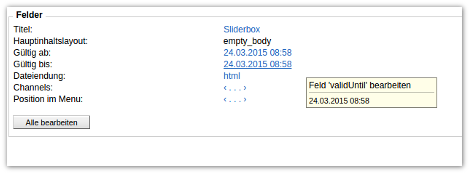
Wieso zeigt meine Website "Error 500 Unerwarteter Serverfehler" an?
Problem
Eine Webseite zeigt nicht den erwarteten Inhalt sondern die Meldung:
Fehler 500: Unerwarteter Serverfehler
Irgendwas ist schief gegangen.
...
Error 500: Internal Server Error
We are sorry, but something went wrong.
Hintergrund
Das bedeutet, daß der ausliefernde Webserver die angeforderte Seite wegen eines logischen internen Problems nicht aufbauen konnte, sondern nur die Fehlermeldung erzeugen konnte. Da der Webserver die Logik der Applikation nicht überprüfen kann, kann keine detailliertere Meldung angezeigt werden, mit der man den konkreten Fehler erkennen kann.
Lösung
Wenn der Fehler beim Abschicken eines Mailformulars auftritt, dann lesen Sie bitte die entsprechende Antwort in den FAQ.
Andernfalls sind es zumeist Fehler folgender Art:
- Eine Kalenderbox zeigt auf eine deaktivierte Veranstaltungsübersicht
- Eine Nachrichtenbox zeigt auf eine deaktivierte Nachrichtenübersicht
- Ein Newsfeed zeigt auf eine nicht erreichbare der fehlerhafte URL
- Ein interner Link ist defekt und zeigt zum Beispiel auf /index.html oder ../../..../index.html
Überprüfen Sie ob ein solcher Fall vorliegt und korrigieren Sie ggf. den Fehler. Wenn Sie den Fehler nicht finden, wenden Sie sich bitte an die RRZ-Serviceline.
Wieso kann das kopierte Mailformular nicht abgesendet werden? (Error 500)
Problem
Ein funktionierendes Mailformular wurde kopiert. Beim Absenden wird jetzt aber ein Error 500 angezeigt.
Hintergrund
Wahrscheinlich werden in dem Mailformular an einigen Stellen Inhalte verwendet, die durch die benutzende Person in das Mailformular eingetragen wurden. So wird z.B. eine personalisierte Antwortmail an die eingetrage E-Mailadresse versendet, in der die Person persönlich angesprochen wird. Dafür wird die ID des entsprechenden Objekts (z.B. eines Textfeldes) im Mailformular hinterlegt (mehr Infos dazu sind hier zu finden). Beim Kopieren der Objekte werden deren Inhalte zwar kopiert, die IDs ändern sich jedoch. Denn: Jede ID darf nur einmal vergeben sein. Wenn also ein Mailformular kopiert wird, verweisen die im Mailformular hinterlegten IDs nicht mehr auf die neuen IDs der Objekte im Mailformular.
Lösung
Kontrollieren Sie im Mailformular die Felder der Feldgruppe E-Mail auf hinterlegte IDs. Diese haben immer die Form #{1234567}. Wahrscheinlich stimmen diese IDs nicht mehr mit den entsprechenden Objekten unterhalb des Mailformulars überein. Gleichen Sie diese IDs also ab und tragen Sie ggf. die richtigen ein. Die ID für jedes Objekt in FIONA steht im Eigenschaftsbereich oben rechts – direkt neben dem Hilfe-Button.
Warum werden meine Bilder oder PDF- / Word-Dokumente nicht angezeigt?
Problem
Die Bilder oder Dokumente sind im Hauptinhalt / in den entsprechenden Feldern verlinkt, aber sie werden nur in der Vorschau angezeigt. Online sind sie nicht zu sehen.
Lösung
Geben Sie die Bilder oder Dokumente frei.
Auch die Bilder und Dokumente müssen entsprechend freigegeben werden, damit sie im Webauftritt angezeigt werden. Achten Sie bei Bildern auf die Eingabe des Alt-Texts, der verpflichtend ist.
Schauen Sie sich auch die entsprechende Anleitung an: Dokumente importieren & im Hauptinhalt einbinden.
Vollständigkeitscheck fehlgeschlagen: Es duerfen maximal 6 freigegebene Hauptnavigationspunkte existieren ...
Fehlermeldung
Vollständigkeitscheck fehlgeschlagen: Es duerfen maximal 6 freigegebene Hauptnavigationspunkte existieren um dieses Element freigeben zu koennen (Derzeit: 7)
Beschreibung
Das Layout ist auf maximal sechs Hauptnavigationspunkte ausgelegt. Es dürfen nicht mehr vorhanden sein, damit die Seitenvorlage freigegeben werden kann.
Der Check überprüft dabei, ob es maximal sechs Standard-Ordner gibt, die angezeigt werden (Feld: Show in menu: yes) und ob diese freigegeben sind.
Lösung
Überprüfen Sie zunächst, ob Sie mehr als sechs Standard-Ordner haben, die alle im Menü angezeigt werden und dass diese alle einen Titel aufweisen. Wenn Sie in der Vorschau mehr als sechs Hauptnavigationspunkte sehen, ist dies der Fall. Löschen Sie den oder die überzähligen Standard-Ordner oder stellen Sie das Feld Show in menu auf „no“.
Nach der Freigabe von maximal sechs Standard-Ordnern verschwindet auch die Fehlermeldung, und Sie können die Seitenvorlage freigeben.
Wieso funktioniert die Einbindung von externen Links / Karten / Maps per iframes nicht mehr?
Problem
Externe Inhalte, die per iframe eingebunden wurden, funktionieren nun nicht mehr.
Lösung
Durch die Umstellung aller Webseiten auf https müssen externe Inhalte, die per iframe eingebunden werden nunmehr per https angesprochen werden.
Beispiel:
<iframe
title="Regionales Rechenzentrum der Universität Hamburg Lageplan"
style="width: 550px; height: 313px; border: 1px solid #999"
src="http://www.uni-hamburg.de/onTEAM/campus/einrichtung.html?loc=i12340448&zoom=16"
frameborder="0" scrolling="no" marginheight="0" marginwidth="0">
</iframe>
Bei src="http://* muss src="https:// stehen. Dann werden die externen Inhalte auch ausgegeben.
Wie kann ein Lesezeichen wieder gelöscht werden?
Problem
Sie wollen ein Lesezeichen wieder löschen.
Lösung
- Öffnen Sie den Hauptmenüeintrag „Lesezeichen“
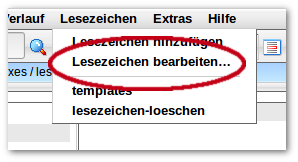
- Wählen Sie den Eintrag „Lesezeichen bearbeiten...“
- Es öffnet sich das Lesezeichendialogfenster. Markieren Sie das Lesezeichen, das Sie löschen möchten.
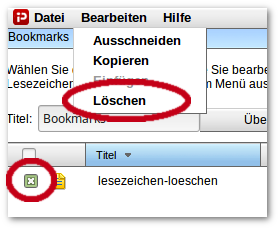
- Wählen Sie den Menüpunkt „Bearbeiten“ an.
- Klicken Sie dort auf „Löschen“
In der Mobilversion fehlt die Navigation
Fehlermeldung
In der Mobilansicht fehlen die Navigationsreiter.
Beschreibung:
Die Sitemap unter /VHOST/SPRACHBAUM z.B. /poem/en wurde nicht freigegeben.
Lösung
Die Sitemap unter /VHOST/SPRACHBAUM muss freigegeben werden.
Warum wird das gelöschte Objekt XY in der Navigation noch angezeigt?
Problem:
Sie haben eine Ordner deaktiviert, zurückgezogen oder gelöscht. Dennoch wird dieser auf den veröffentlichten Seiten in der Navigation weiterhin angezeigt.
Hinweis:
Die Navigation wird durch einen Cache beschleunigt. Dieser muss übergangsweise noch neu aufgebaut werden.
Lösung:
Es sei folgende Struktur gegeben:
--de
-- -- Ordner 1
-- -- -- Ordner 2
-- -- -- Ordner 3
Sie ziehen nun den Ordner 2 zurück. Online wird dieser weiterhin in der Navigation angezeigt. Um dies zu beheben, klicken Sie einfach in das Feld "Titel" des Ordner 1 und bestätigen den Dialog mit OK. Danach geben Sie den Ordner 1 erneut frei. Der Cache wird somit neu aufgebaut und der Ordner 2 verschwindet aus der Navigation.
- Wichtig hierbei ist nur die erneute Freigabe des Ordner 1. Sie müssen nichts ändern.
- Dieses Verhalten gilt auch für die Personenverzeichnisse.
- Dort müssen Sie allerdings einen Geschwisterordner freigeben (In obigem Beispiel: Ordner 3 und nicht Ordner 1)
Notwendiges Feld ist leer: XYZ
Fehlerbeschreibung
Notwendiges Feld ist leer: XYZ
Lösung
Das Feld XYZ ist ein Pflichtfeld. Sie müssen dieses befüllen und können erst danach das Objekt veröffentlichen.
Die Pflichtfelder sind je nach Vorlagentyp unterschiedlich.
Warum kann ich Objekt XY nicht löschen?
Problem / Fehlermeldung
Sie möchten ein Dokument oder ein Ordner löschen, aber
- das rote Kreuz
 ist ausgegraut, oder:
ist ausgegraut, oder: - es gibt folgende Fehlermeldung:
Server liefert Fehler: [080008] Eine Datei, die ein Linkziel ist, kann nicht gelöscht werden.[080008] Eine Datei, die ein Linkziel ist, kann nicht gelöscht werden.
Lösung
Ausgegrautes Kreuz:
Sie können den Ordner nicht löschen, da noch Elemente unterhalb des Ordners vorhanden sind. Wenn Sie diese ebenso löschen wollen, nutzen Sie bitte die Funktion "Teilbaum löschen".
Fehlermeldung:
Das Dokument oder der Ordner sind momentan noch Linkziele. Das heißt, dass von einer anderen Datei auf die zu löschende verwiesen wird. Damit der Löschvorgang durchgeführt werden kann, muss die Verlinkung zunächst aufgehoben werden.
Navigieren Sie dazu in die Detailansicht  . Über den Reiter "Referenzen" kommen Sie dann in eine Ansicht, die es ihnen erlaubt, alle Verlinkungen auf diese Datei in Abschnitt "Links auf diese Datei" einzusehen. In diesen Dateien sind, meistens im Hauptinhalt, noch Links, die sie entfernen müssen. Danach kann die entsprechende Datei gelöscht werden.
. Über den Reiter "Referenzen" kommen Sie dann in eine Ansicht, die es ihnen erlaubt, alle Verlinkungen auf diese Datei in Abschnitt "Links auf diese Datei" einzusehen. In diesen Dateien sind, meistens im Hauptinhalt, noch Links, die sie entfernen müssen. Danach kann die entsprechende Datei gelöscht werden.
Warum wird Objekt XY nicht angezeigt, obwohl es freigegeben ist?
Problem
Sie haben ein Objekt erstellt und freigegeben, aber es wird nicht auf der Webseite angezeigt.
Lösung
Schauen Sie sich das Feld "Gültig ab:" und das Feld "Gültig bis:" an. Mit diesen Feldern können Sie Gültigkeitszeiträume einstellen. Sehr wahrscheinlich ist dort ein Datum eingestellt, dass die Anzeige des Objektes in die Zukunft setzt, oder die Gültigkeit ist in der Vergangenheit abgelaufen.
Editieren oder löschen Sie die Angaben entsprechend.
Wieso liefert die Suche der Website Ergebnisse von allen Seiten der Uni?
Prolem:
Die Suche auf einer Website liefert nicht nur Ergebnisse von der entsprechenden Seite, sondern auch von anderen Seiten der Uni-Hamburg.
Lösung:
Es gibt zwei Optionen "Suche auf... allen Seiten der UHH" und "Suche auf... dieser Seite". Wählen SIe die Option "Suche auf... dieser Seite".
Was bedeuten Fehlermeldungen wie "Datei kann nicht kopiert werden ... Im Ordner ... dürfen keine Dateien mit der Vorlage ... angelegt werden"?"
Problem
Sie möchten einen Teilbaum kopieren, aber es kommt zu einer Fehlermeldung wie "Datei kann nicht kopiert werden ... Im Ordner ... dürfen keine Dateien mit der Vorlage ... angelegt werden".
Hintergrund
Es gibt Anlageeinschränkungen, die regeln, welche Vorlagen z.B. in einem _boxes-Ordner verwendet werden dürfen. Wenn man jedoch den Vorlagentyp nachträglich ändert, greift die Einschränkung nicht. Wenn man also z. B. einen Standardordner in eine Subsite ändern, paßt der zugehörige _boxes-Ordner nicht mehr. Wenn man den Teilnbaum mit dieser Subsite dann kopiert, kommt es zu dem genannten Fehler.
Lösung
Ändern Sie (für diesen Fall mit der Subsite) entweder die Vorlage vor dem Kopieren wieder auf Standardordner oder ändern Sie die Vorlage des zugehörigen _boxes-Ordners auf den Typ für Subsites.
Es kann andere ähnliche Fälle geben. Meistens betrifft es _boxes-Ordner und die dort liegenden Boxes.
Warum sind die Optionen "Teilbaum löschen/kopieren/freigeben" ausgegraut?
Problem
Sie möchten z.B. einen ganzen Teilbaum freigeben, aber die Felder "Teilbaum kopieren/löschen/freigeben/zurückziehen" sind ausgegraut.,
Hintergrund
Alle Fiona-Nutzer/-innen sind in verschiedene Gruppen (z.B. Redaktionsgruppe, Verwaltungsgruppe) mit verschiedenen Rechten (z.B. Leserechte, Administrationsrechte) eingeteilt. Im Allgemeinen benötigen Sie für alle Optionen an Teilbäumen Administrationsrechte. Diese haben alle Mitglieder der Gruppe fiona_fak*_vhost_verwaltung (weitere Informationen zur Rechteverwaltung in Fiona).
Lösung
Ihnen fehlen höchstwahrscheinlich die nötigen Bearbeitungsrechte. Wenden Sie sich daher bitte an Ihren Chefredakteur, damit er Ihnen diese ggf. zuweist.
Abweichende Vorschau-Darstellung
Die Vorschau (Preview) kann von der erwarteten Darstellung und der Live-Darstellung abweichen, wenn die Edit-Marker aktiv sind. In solchen Fällen ist es sinnvoll, in der Vorschau die Edit-Marker zu deaktivieren ("Toggle edit-marker" ganz oben links in der Vorschau).
In der Vorschau wird nur die erste Seite gedruckt. Wie kann ich den gesamten Text ausdrucken?
In der Vorschau gibt es mehrere Frames. Wenn Sie den gesamten Inhalt (mehr als eine Druckseite) in der Vorschau ausdrucken wollen, müssten Sie auf der Seite rechts klicken, dann auf "Aktueller Frame" und dannach auf "Nur diesen Frame anzeigen" gehen. Die nun angezeigte Seite kann nun komplett ausgedruckt werden.
Wie können sich Personen die Vorschau ansehen, die keinen Zugang zu FIONA haben?
Problem
Personen, die keinen Zugang zu FIONA haben, sollen sich eine Vorschauseite ansehen können.
Lösung
Verschicken Sie an die Personen einen Link zur Vorschau. Den Link erhalten Sie wie folgt:
- Klicken Sie in der Menüleiste unter„Ansicht” auf den Punkt: „Echte Vorschau” (Achtung:nicht mit der separaten Vorschau aus der Menüleiste verwechseln!)
- Kopieren Sie die URL des neuen Tabs aus der Adressleiste des Browsers.
Über diesen Link ist die Vorschau auch ohne FIONA Zugang einsehbar. Allerdings muss man im Uni-Netz eingeloggt sein. Für den Zugriff z.B. von zu Hause ist deshalb ein VPN Zugang nötig.
Kann ich eine Weiterleitung einrichten?
Problem
Sie möchten, dass bei Aufruf einer bestimmten URL eine Weiterleitung auf eine Unterseite Ihrer Webseite erfolgt.
Lösung
Sie können dies über die Funktion der Alias-URL erreichen.
Kann ich meine Bilder vor Außenstehenden schützen?
Problem
Sie möchten, dass die Bilder/Fotos auf Ihrer Seite nur aus dem Uninetz erreichbar sind.
Antwort
Dies ist in Fiona nicht möglich, da Bilder generell vom Zugriffsschutz in Fiona ausgenommen sind. Sie müssen sich daher entscheiden: Bilder immer anzeigen oder ganz entfernen.
Warum kann ich keine neuen Dokumente erstellen?
Problem
Sie wollen ein neues Dokument anlegen doch die Funktion ist ausgegraut, obwohl die Funktion fürs Erstellen eines neuen Ordners funktioniert.
Lösung
Die Anzeige von Dokumenten ist bei Ihnen abgeschaltet. Um dies zu ändern, müssen Sie im GUI unter „Ansicht"–>„Dateien anzeigen“ vor Dokumente ein Häkchen setzen.
Hinweis
Wenn Sie weder ein Dokument noch einen Ordner erstellen können, handelt es sich meistens um ein Problem mit der Rechteverwaltung. Schauen Sie sich hierzu die Frage: „Warum kann ich Dokumente / Order XY nicht bearbeiten?“ an.
Warum werden trotz korrekter Rechte im GUI keine Dokumente angezeigt?
Problem
Sie wollen vorhandene Dokument bearbeiten, diese werden jedoch im GUI nicht angezeigt.
Lösung
Die Anzeige von Dokumenten ist bei Ihnen abgeschaltet. Um dies zu ändern, müssen Sie im GUI unter „Ansicht"–>„Dateien anzeigen“ vor Dokumente ein Häkchen setzen.
Hinweis
Wenn Sie ein Dokument zwar sehen, aber nicht bearbeiten können, haben Sie nicht die für die Bearbeitung notwendigen Rechte. Wenden Sie sich dann an Ihren Chrefredakteur.
Warum kann ich Dokument / Ordner XY nicht bearbeiten?
Frage
Warum kann ich keine Objekte bearbeiten?
Lösung
Wenn Sie Objekte bearbeiten möchten, aber alle Optionen ausgegraut sind, ist dies sehr wahrscheinlich ein Problem der Rechteverwaltung. Sie können zwar die Objekte sehen, aber nicht bearbeiten. Wenden Sie sich dazu an den Chefredakteur der Webseite. Wenn Sie nicht wissen, wer dies ist, wenden Sie sich an den Webmaster. Dessen Daten finden Sie im Impressum Ihrer Webseite.
Hinweis
Dieses Problem kann auch durch Kopien entstehen. Beim Kopiervorgang werden die Rechte der kopierten Objekte mitgegeben. Wenn nun Ordner aus anderen "Rechtebereichen" in Ihren kopiert werden, sind noch die alten Rechte gültig. Diese müssen dann erst durch die entsprechenden ersetzt werden.
Wenn ein ganzer Teilbaum kopiert wird, kann dieses Problemen umgangen werden, indem die Rechte nicht mitkopiert werden.
Warum kann ich Objekt XY nicht freigeben?
Frage
Warum kann ich Dokument / Ordner XY nicht freigeben?
Antwort
Dies kann drei Ursachen haben. Probieren Sie folgende Schritte aus zur Behebung:
- Schauen Sie nach Fehlern in der Version. Diese werden in den Eigenschaften (rechter Teil der Baumansicht und der Spaltenansicht) in roter Schrift angezeigt. Wenn Sie diese behoben haben, versuchen Sie erneut die Freigabe. Wenn dort keine Fehler in der Version aufgeführt sind, prüfen Sie
- ob Sie im Feld "Bearbeiter" (zu finden in der Feldgruppe Dateiinfo ganz oben) eingetragen sind. Falls nicht, übernehmen Sie das Dokument oder den Ordner (in Absprache mit der aktuellen Bearbeiterin / dem aktuellen Bearbeiter) und geben Sie es anschließend frei. Wenn auch das nicht zum Ziel führt,
- prüfen Sie Ihre Berechtigung. Eventuell sind Sie nicht dazu berechtigt, Objekte zu administrieren. Darunter fällt auch das Freigeben und Zurückziehen von Objekten. Nehmen Sie dazu Kontakt mit Ihrem Chefredakteur (oder Webmaster) auf. Daten über den Webmaster finden Sie im Impressum Ihrer Webseite.
